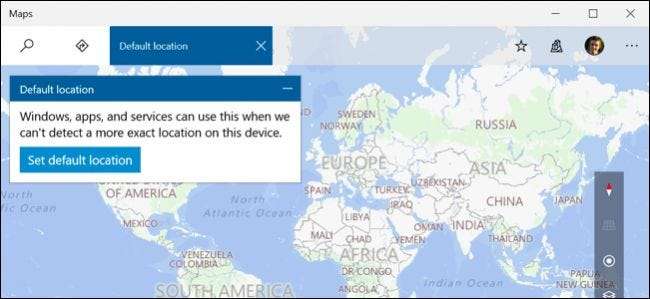
Windows 10 può trova la posizione del tuo dispositivo in vari modi, spesso esaminando le reti Wi-Fi nelle vicinanze. Ma questo non funziona sempre bene, soprattutto sui PC desktop. Ecco perché Windows 10 offre un modo per impostare una "posizione predefinita" che viene segnalata alle app se non riesce a ottenere una lettura solida sulla tua posizione.
Questa posizione predefinita verrà inviata a qualsiasi applicazione che utilizza i servizi di localizzazione di Windows, incluse Mappe, Cortana , Meteo e Microsoft Edge.
Per qualsiasi motivo, questa opzione non è disponibile nell'app Impostazioni principale. Invece, Microsoft lo ha nascosto nell'app Mappe. Ma non preoccuparti: nonostante la posizione di questa impostazione, non si applica solo all'app Maps. Si applica a tutte le applicazioni che utilizzano i servizi di localizzazione di Windows 10.
Per accedere all'opzione, apri l'app "Mappe" dal menu Start. Fare clic o toccare il pulsante "..." nell'angolo in alto a destra della finestra e selezionare "Impostazioni".
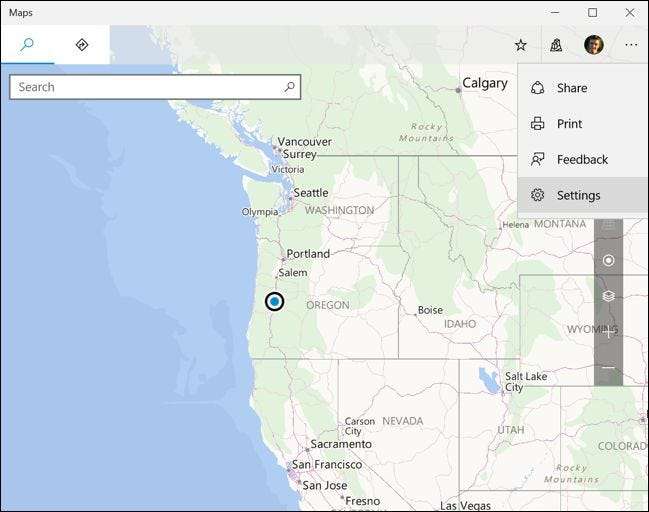
Scorri verso il basso e fai clic sul pulsante "Modifica posizione predefinita" in Posizione predefinita.

Verrai indirizzato alla mappa con una casella "Posizione predefinita" visibile. Fare clic sul pulsante "Imposta posizione predefinita".
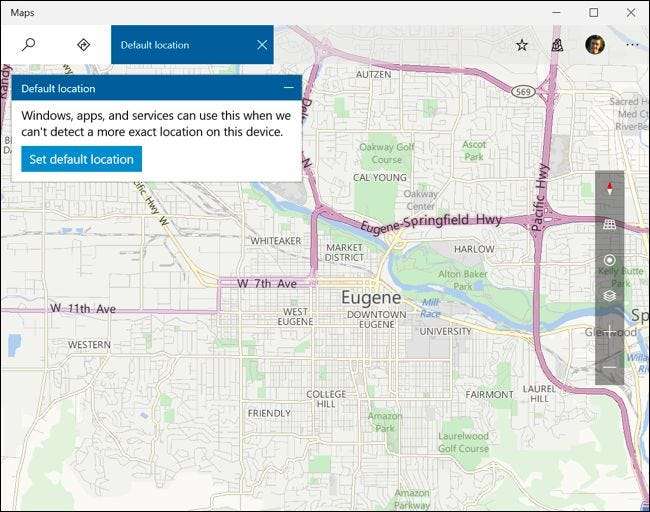
Per impostare una posizione predefinita, puoi digitare un indirizzo nella casella o fare clic su "Imposta posizione" e selezionare una posizione specifica sulla mappa.
Se utilizzi un PC desktop fisso, la scelta è chiara: utilizza l'indirizzo in cui si trova il computer. Se utilizzi un laptop o un tablet che si sposta da una posizione all'altra, probabilmente vorrai scegliere l'indirizzo a cui utilizzi più spesso il dispositivo.
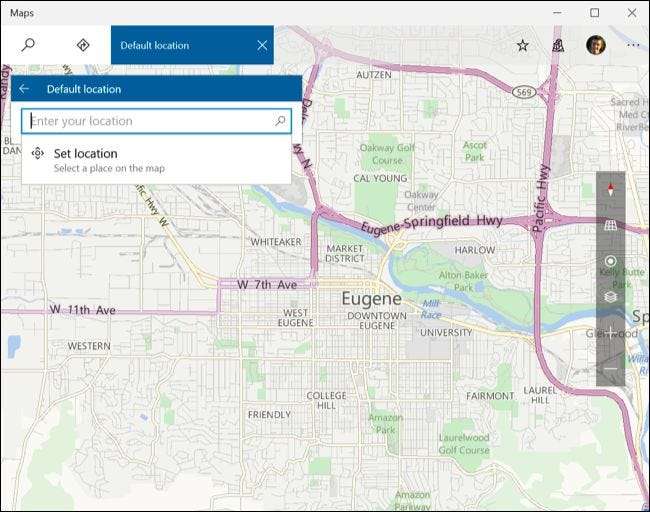
Per modificare o cancellare la posizione predefinita impostata in futuro, apri di nuovo l'app Mappe, apri il menu, seleziona "Impostazioni" e fai nuovamente clic su "Modifica posizione predefinita". Dalla finestra che si apre, puoi fare clic su "Modifica" per modificare la posizione predefinita o "Cancella" per annullare l'impostazione della posizione predefinita.
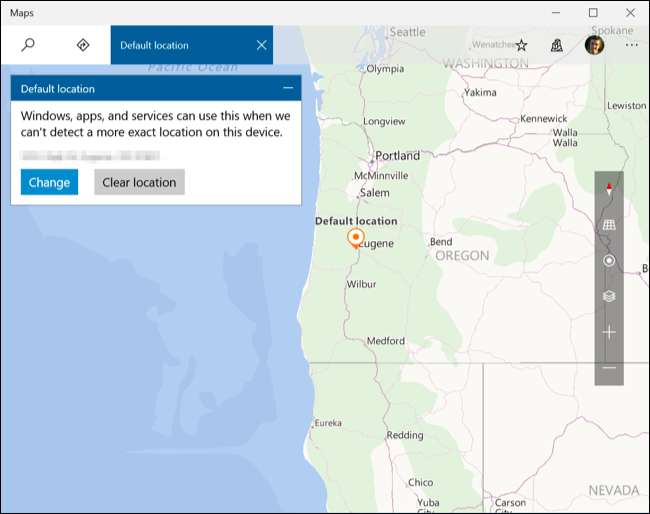
Sebbene varie app utilizzino questa posizione predefinita se non riescono a leggere la tua posizione, puoi sempre impostare posizioni diverse nelle singole app. Ad esempio, puoi impostare qualsiasi città di tua scelta nell'app Meteo per ricevere il meteo per quella località. Ma questa opzione aiuta le singole app a sapere dove ti trovi se Windows non è in grado di rilevare la tua posizione da solo.







